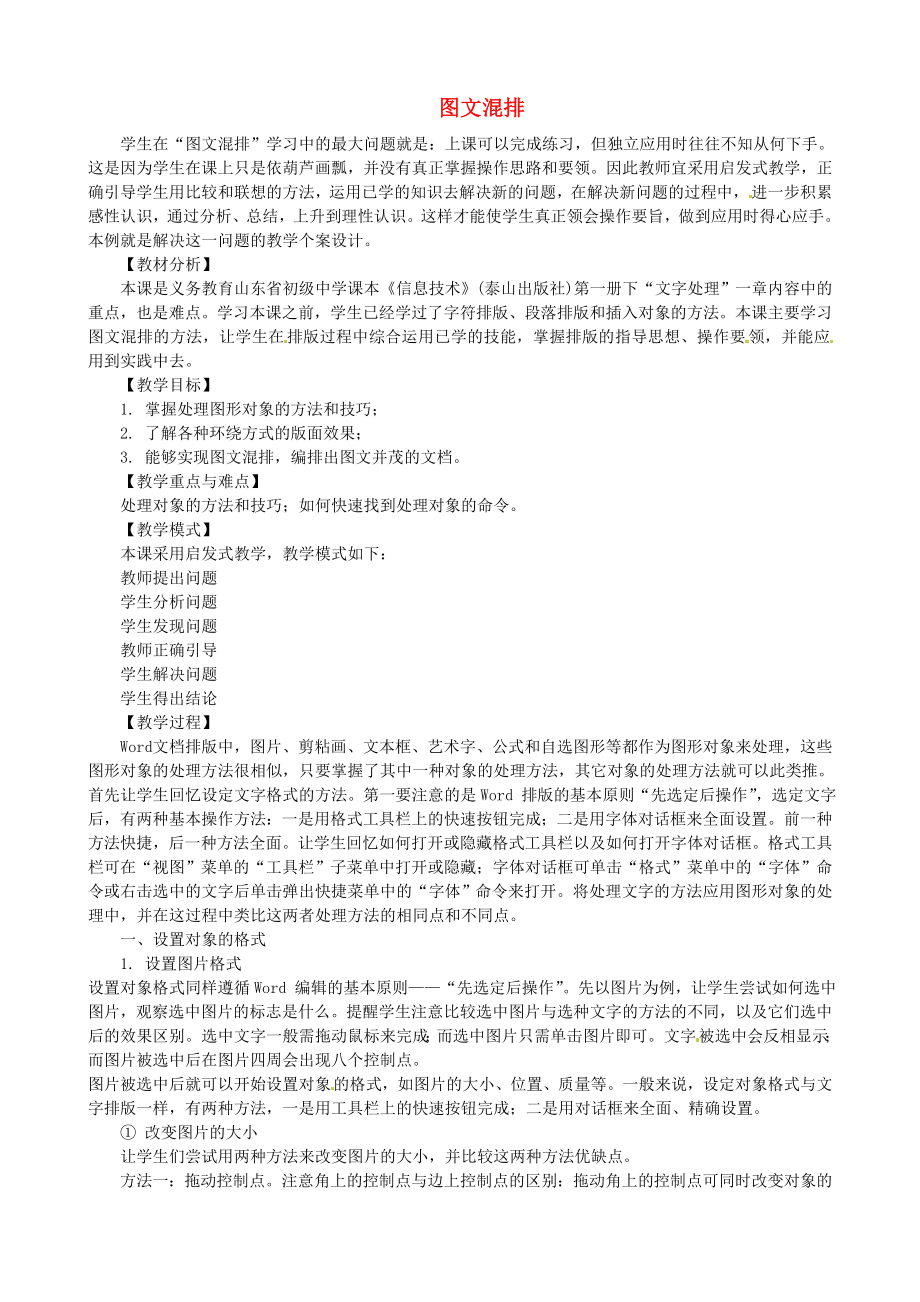《山東省成武縣九女鄉(xiāng)智樓中學(xué)七年級(jí)信息技術(shù)《圖文混排》教案》由會(huì)員分享����,可在線閱讀,更多相關(guān)《山東省成武縣九女鄉(xiāng)智樓中學(xué)七年級(jí)信息技術(shù)《圖文混排》教案(3頁珍藏版)》請(qǐng)?jiān)谘b配圖網(wǎng)上搜索���。
1����、圖文混排
學(xué)生在“圖文混排”學(xué)習(xí)中的最大問題就是:上課可以完成練習(xí),但獨(dú)立應(yīng)用時(shí)往往不知從何下手�。這是因?yàn)閷W(xué)生在課上只是依葫蘆畫瓢,并沒有真正掌握操作思路和要領(lǐng)����。因此教師宜采用啟發(fā)式教學(xué),正確引導(dǎo)學(xué)生用比較和聯(lián)想的方法����,運(yùn)用已學(xué)的知識(shí)去解決新的問題,在解決新問題的過程中�,進(jìn)一步積累感性認(rèn)識(shí),通過分析�����、總結(jié)�,上升到理性認(rèn)識(shí)。這樣才能使學(xué)生真正領(lǐng)會(huì)操作要旨����,做到應(yīng)用時(shí)得心應(yīng)手����。本例就是解決這一問題的教學(xué)個(gè)案設(shè)計(jì)�����。
【教材分析】
本課是義務(wù)教育山東省初級(jí)中學(xué)課本《信息技術(shù)》(泰山出版社)第一冊(cè)下“文字處理”一章內(nèi)容中的重點(diǎn)�����,也是難點(diǎn)�。學(xué)習(xí)本課之前�,學(xué)生已經(jīng)學(xué)過了字符排版、段落排版和插入對(duì)象的方
2��、法�。本課主要學(xué)習(xí)圖文混排的方法,讓學(xué)生在排版過程中綜合運(yùn)用已學(xué)的技能�����,掌握排版的指導(dǎo)思想���、操作要領(lǐng)�����,并能應(yīng)用到實(shí)踐中去����。
【教學(xué)目標(biāo)】
1. 掌握處理圖形對(duì)象的方法和技巧;
2. 了解各種環(huán)繞方式的版面效果�;
3. 能夠?qū)崿F(xiàn)圖文混排,編排出圖文并茂的文檔���。
【教學(xué)重點(diǎn)與難點(diǎn)】
處理對(duì)象的方法和技巧�����;如何快速找到處理對(duì)象的命令�����。
【教學(xué)模式】
本課采用啟發(fā)式教學(xué)�����,教學(xué)模式如下:
教師提出問題
學(xué)生分析問題
學(xué)生發(fā)現(xiàn)問題
教師正確引導(dǎo)
學(xué)生解決問題
學(xué)生得出結(jié)論
【教學(xué)過程】
Word 文檔排版中�,圖片����、剪粘畫����、文本框���、藝術(shù)字�、公式和自選圖形等都作為圖形對(duì)象來處理�����,
3����、這些圖形對(duì)象的處理方法很相似�����,只要掌握了其中一種對(duì)象的處理方法���,其它對(duì)象的處理方法就可以此類推�����。首先讓學(xué)生回憶設(shè)定文字格式的方法�。第一要注意的是Word 排版的基本原則“先選定后操作”,選定文字后�,有兩種基本操作方法:一是用格式工具欄上的快速按鈕完成;二是用字體對(duì)話框來全面設(shè)置�����。前一種方法快捷�,后一種方法全面。讓學(xué)生回憶如何打開或隱藏格式工具欄以及如何打開字體對(duì)話框�����。格式工具欄可在“視圖”菜單的“工具欄”子菜單中打開或隱藏��;字體對(duì)話框可單擊“格式”菜單中的“字體”命令或右擊選中的文字后單擊彈出快捷菜單中的“字體”命令來打開���。將處理文字的方法應(yīng)用圖形對(duì)象的處理中�,并在這過程中類比這兩者處理方法的
4�、相同點(diǎn)和不同點(diǎn)。
一�、設(shè)置對(duì)象的格式
1. 設(shè)置圖片格式
設(shè)置對(duì)象格式同樣遵循Word 編輯的基本原則——“先選定后操作”。先以圖片為例����,讓學(xué)生嘗試如何選中圖片����,觀察選中圖片的標(biāo)志是什么��。提醒學(xué)生注意比較選中圖片與選種文字的方法的不同�,以及它們選中后的效果區(qū)別。選中文字一般需拖動(dòng)鼠標(biāo)來完成�;而選中圖片只需單擊圖片即可。文字被選中會(huì)反相顯示�;而圖片被選中后在圖片四周會(huì)出現(xiàn)八個(gè)控制點(diǎn)。
圖片被選中后就可以開始設(shè)置對(duì)象的格式���,如圖片的大小、位置�、質(zhì)量等。一般來說�����,設(shè)定對(duì)象格式與文字排版一樣��,有兩種方法�����,一是用工具欄上的快速按鈕完成;二是用對(duì)話框來全面�、精確設(shè)置。
① 改變圖片的大小
讓學(xué)
5���、生們嘗試用兩種方法來改變圖片的大小�����,并比較這兩種方法優(yōu)缺點(diǎn)��。
方法一:拖動(dòng)控制點(diǎn)��。注意角上的控制點(diǎn)與邊上控制點(diǎn)的區(qū)別:拖動(dòng)角上的控制點(diǎn)可同時(shí)改變對(duì)象的寬和高����,而拖動(dòng)邊上的控制點(diǎn)只能改變對(duì)象的寬或高����。注意鼠標(biāo)光標(biāo)的變化。
方法二:利用“設(shè)置圖片格式”對(duì)話框���。在對(duì)話框的“大小”選項(xiàng)卡下改變對(duì)象的寬和高��。注意怎樣打開“設(shè)置圖片格式”對(duì)話框����,右擊對(duì)象再選擇快捷菜單上的命令或單擊圖片工具欄上的設(shè)置圖片格式的快速按鈕。
第一種方法比較方便��、直觀���;第二種方法比較精確���。
② 改變圖片的位置
同樣讓學(xué)生嘗試改變圖片的位置。直接拖動(dòng)對(duì)象方便直觀(注意鼠標(biāo)光標(biāo)的變化)�����。
如果要求圖片精確定位于距頁面上端
6�、5cm�、距頁面右端5cm,如何完成���?精確設(shè)置應(yīng)使用“設(shè)置圖片格式”對(duì)話框�,在設(shè)置圖片格式對(duì)話框中尋找設(shè)置“圖片位置”的界面。單擊“版式”選項(xiàng)卡下“高級(jí)”按鈕才能彈出的“高級(jí)版式”對(duì)話框���,然后在其中的“圖片位置”選項(xiàng)卡下修改����,就能根據(jù)需要精確定位��。在這兒提醒學(xué)生注意:設(shè)置“圖片位置”需在“高級(jí)版式”對(duì)話框中完成����。
③ 改變圖片的質(zhì)量
利用圖片工具欄上的快速按鈕或?qū)υ捒蜻€可以改變圖片的質(zhì)量,如改變圖片的對(duì)比度��、亮度�����、顏色等���。
學(xué)生在操作過程中發(fā)現(xiàn)圖片工具欄上的按鈕有時(shí)無效(命令按鈕變?yōu)榛疑?��,如下圖,讓學(xué)生自己分析原因����。
原因在于在操作前沒有選中操作對(duì)象�。強(qiáng)調(diào)“先選定后操作”�����。
再讓學(xué)生
7���、自己總結(jié)設(shè)置圖片格式的方法與設(shè)置文字格式的方法的異同點(diǎn)���。兩者在操作上主要的不同是在選定對(duì)象上;設(shè)置對(duì)象格式方面是基本相同的�����。
2. 設(shè)置其他對(duì)象的格式
基本方法與設(shè)置圖片格式一致��,但應(yīng)特別注意對(duì)文本框進(jìn)行操作時(shí)文本框的變化�,文本框有三種狀態(tài):編輯狀態(tài)、選中和未被選中狀態(tài)�����。在文本框內(nèi)部單擊可使文本框處于編輯狀態(tài)��;單擊文本框的邊框可選中文本框�����。若要打開設(shè)置文本框格式需右擊文本框的邊框����,然后在彈出的快捷菜單中單擊“設(shè)置文本框格式”命令。在文本框內(nèi)部右擊彈出的快捷菜單與在正文中右擊彈出的快捷菜單是一樣的����,沒有“設(shè)置文本框格式”命令。
讓學(xué)生思考這是為什么����?因?yàn)閮烧呔菍?duì)文字操作,而不是對(duì)文本框操
8����、作。
二�����、對(duì)象與文字的關(guān)系��。
以一張班報(bào)為例,啟發(fā)學(xué)生說出圖片與文字的關(guān)系��。
再用Word 中的術(shù)語說一遍�,可單擊圖片工具欄上“文字環(huán)繞”按扭,在彈出的菜單中找到相應(yīng)術(shù)語�。
在設(shè)置對(duì)象與文字的關(guān)系時(shí),可與設(shè)置對(duì)象的格式類比�。其實(shí)它們的操作方法是一樣的。按要求練習(xí)設(shè)置對(duì)象的環(huán)繞方式����,達(dá)到預(yù)期的排版效果。
當(dāng)對(duì)象與文字重疊在一起就會(huì)產(chǎn)生誰在前���,誰在后的問題�����,或者是誰蓋住誰的問題����,這可通過設(shè)置對(duì)象的環(huán)繞方式“襯于文字下方”�����、“浮于文字上方”來解決。
三�����、對(duì)象之間的相互關(guān)系
若對(duì)象與對(duì)象之間重疊在一起��,也會(huì)產(chǎn)生誰在前���,誰在后的問題。如果插入了多個(gè)對(duì)象�����,那么后插入的對(duì)象總是覆蓋在前面的對(duì)象
9���、之上���,形成圖層,此時(shí)若要調(diào)整對(duì)象與對(duì)象之間的層次��,可以右擊對(duì)象�����,在快捷菜單中單擊“疊放次序” →“置于頂層” (或其他各種次序)命令。想一想����,如何利用多個(gè)矩形框組成一個(gè)右圖所示的圖案,可讓學(xué)生在課后完成���。
四�����、課堂小結(jié)
1. 文檔排版中的一個(gè)基本原則是“先選定后操作”��,注意選定文本框與選定其他對(duì)象在方法的區(qū)別�����。
2. 完成操作的兩種基本方法:快速按鈕法與對(duì)話框法�����。
3. 如何打開或隱藏相應(yīng)工具欄:可通過單擊“視圖”菜單的“工具欄”子菜單中相應(yīng)命令即可��。
4. 如何打開相應(yīng)對(duì)話框:右擊選中的對(duì)象��,在彈出的快捷菜單中單擊相應(yīng)的命令即可����;或者在相應(yīng)菜單中查找;或者在相應(yīng)工具欄中查找���。
5. 如何快速找到相應(yīng)的命令:一般可通過右擊選中的對(duì)象����,在彈出的快捷菜單中查找��。
練習(xí):按照要求進(jìn)行班報(bào)的排版�。
思考:
利用繪圖工具欄上的工具可否實(shí)現(xiàn)下面操作:
1. 同時(shí)選中多個(gè)對(duì)象��。
2. 若有一張小圖片襯于文字下方�,怎樣選中它。
在整個(gè)教學(xué)過程中����,采用啟發(fā)式教學(xué)方法,正確地引導(dǎo)學(xué)生�,充分調(diào)動(dòng)學(xué)生的積極性,讓學(xué)生去發(fā)現(xiàn)問題�、分析問題、解決問題�����。在這過程中,使學(xué)生真正掌握操作要領(lǐng)�����,掌握學(xué)習(xí)方法�。
 山東省成武縣九女鄉(xiāng)智樓中學(xué)七年級(jí)信息技術(shù)《圖文混排》教案
山東省成武縣九女鄉(xiāng)智樓中學(xué)七年級(jí)信息技術(shù)《圖文混排》教案